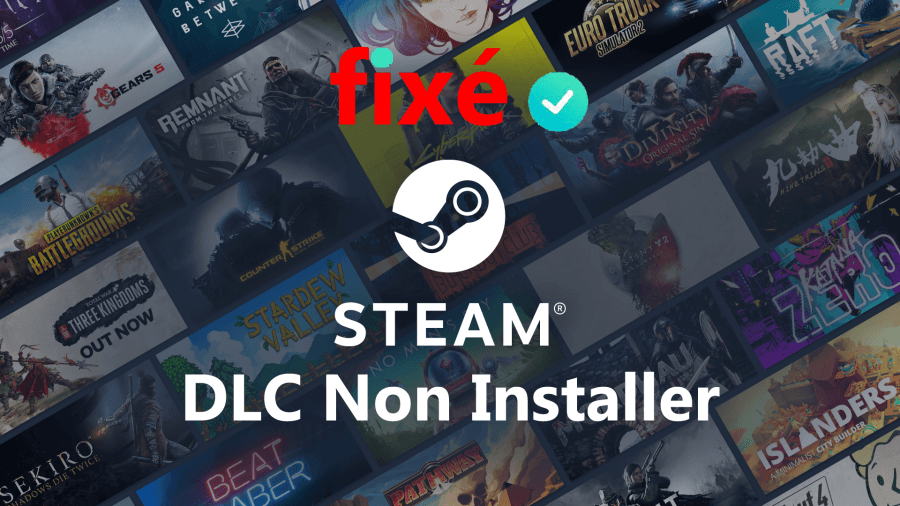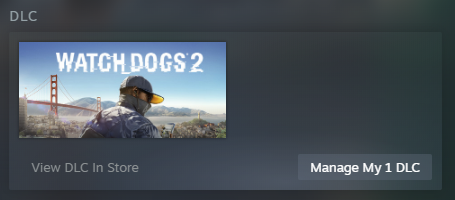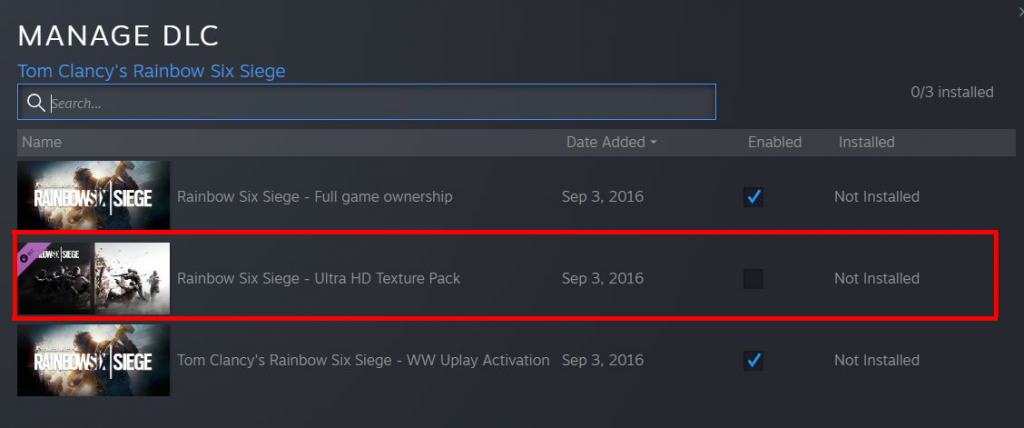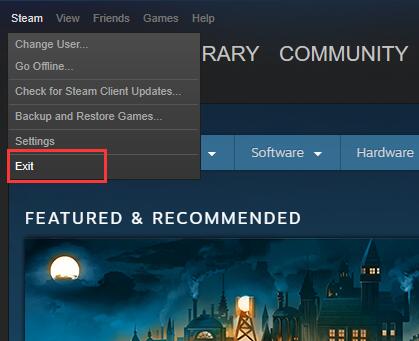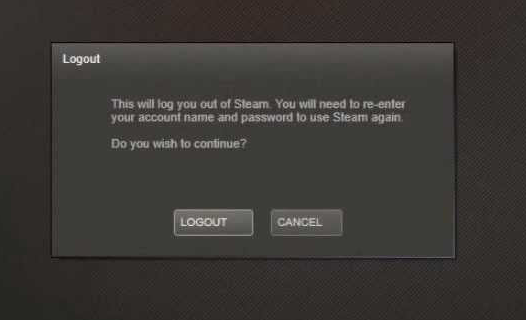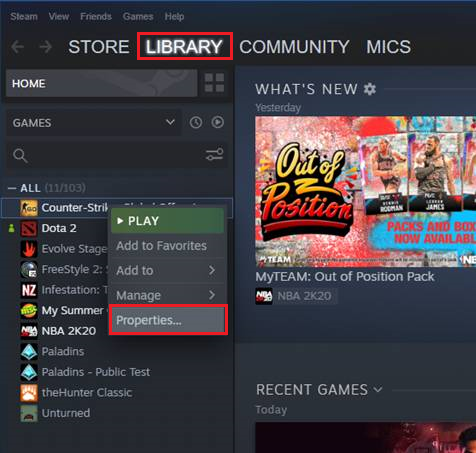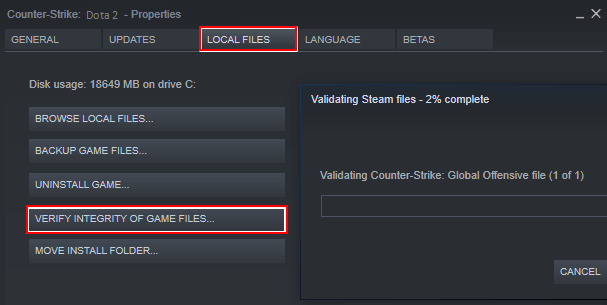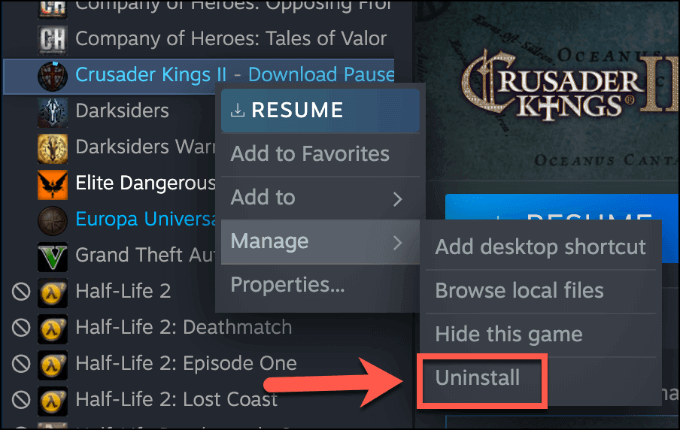Résumé: Le DLC est-il déjà téléchargé dans le jeu mais Steam DLC non installer? Ne vous inquiétez pas et parcourez simplement ce guide. Ici, vous obtiendrez les ajustements et astuces simples mais fonctionnels qui vous aideront à résoudre ce problème sans aucun problème.
Steam est l’un des plus grands services de distribution numérique de jeux vidéo. Il compte plus d’un million d’utilisateurs dans le monde entier. C’est le premier choix de nombreux joueurs et une destination ultime pour jouer à des jeux, créer des jeux et discuter avec d’autres amateurs de jeux.
Il fut un temps où les jeux sur Steam n’étaient censés être joués que jusqu’à leur fin. Mais après la création du DLC, il change la perspective du jeu et donne de nouveaux sommets à l’industrie du jeu.
Qu’est-ce que Steam DLC?
Le contenu téléchargeable (DLC) sur Steam donne du contenu supplémentaire au jeu et permet aux développeurs de jeux d’ajouter de nouveaux niveaux, fonctionnalités, cartes, contenu, etc. dans les jeux existants.
Steam est connu comme une excellente plate-forme pour un DLC facile à installer, car on peut facilement télécharger et installer le DLC dans le jeu. Peut-être que vous pourriez vous retrouver dans une situation où le DLC ne fonctionne pas bien avec les jeux.
Certains utilisateurs ont des problèmes avec le DLC. Selon eux, même après avoir téléchargé avec succès le DLC, il ne s’installe pas sur Steam. Et dans certains cas, le problème «Steam DLC ne s’installe pas» se produit même lorsque le DLC semble être installé dans le jeu.
Il peut y avoir plusieurs raisons à ce problème, telles que des problèmes de connectivité, le DLC n’est pas installé correctement, etc. Donc, si vous rencontrez le même problème, vous pouvez suivre les solutions ci-dessous pour résoudre ce problème de DLC Steam.
Comment puis-je résoudre le problème que Steam DLC n’installe pas?
Fixer 1: Vérifiez si vous avez correctement installé le DLC Steam
Si le DLC Steam n’est pas installé correctement, vous pouvez trouver le problème «Steam DLC ne s’installe pas» sur un PC Windows 10. Par conséquent, pour résoudre ce problème, vous devez réinstaller le DLC Steam. Et pour ce faire, vous devez suivre les étapes ci-dessous:
- Si le DLC est déjà installé sur Steam, désinstallez-le d’abord, puis suivez les étapes suivantes.
- Ouvrez la bibliothèque de jeux Steam.
- Choisissez le jeu pour lequel vous souhaitez installer le DLC.
- Maintenant, cliquez sur le bouton Gérer mon DLC.
- Cochez la case indiquée dans la colonne Activé sous Gérer le DLC.
- Le DLC du jeu sélectionné commencera maintenant à se télécharger et à s’installer automatiquement.
Maintenant, le DLC qui ne s’installe pas sur le problème Steam devrait être résolu. Mais si vous rencontrez toujours ce problème, essayez la solution suivante.
Fixer 2: essayez de redémarrer le PC Windows et le client Steam
La prochaine étape que vous pouvez essayer afin de réparer le DLC qui ne s’installe pas sur Steam est de redémarrer le client Steam et ensuite de redémarrer votre ordinateur Windows.
Tout d’abord, redémarrez le client Steam sur votre ordinateur Windows 10. Pour cela, procédez comme suit:
- Ouvrez votre client Steam
- Cliquez sur le bouton Steam dans le coin supérieur droit de la fenêtre.
- Cliquez maintenant sur l’option Quitter.
- Ouvrez le Steam. Maintenant, essayez de télécharger et d’installer à nouveau le DLC.
- Si les étapes ci-dessus ne fonctionnent pas pour vous, cliquez sur le bouton Steam et sélectionnez Changer de compte.
- Cliquez sur le bouton Déconnexion pour vous déconnecter de Steam.
- Maintenant, connectez-vous à nouveau à votre compte Steam et essayez de télécharger et d’installer le DLC pour le jeu que vous avez sélectionné.
Si le redémarrage du client Steam n’a pas abouti à votre travail, redémarrez votre PC Windows 10 et vérifiez si cela résout le problème d’installation du DLC ou non.
Fixer 3: vérifier l’intégrité des fichiers de jeu
Une autre solution potentielle à ce problème consiste à vérifier l’intégrité des fichiers du jeu. Pour ce faire, suivez les étapes indiquées:
- Ouvrez la bibliothèque Steam
- Sélectionnez le jeu et cliquez dessus avec le bouton droit de la souris, puis choisissez Propriétés.
- Passez à l’onglet Fichiers locaux et cliquez sur Vérifier l’intégrité des fichiers de jeu
- Maintenant, il invitera Steam à vérifier si le jeu est installé correctement ou non et corrigera également l’erreur de fichier du jeu.
Si cette astuce ne vous a pas aidé à résoudre le problème de non-installation du DLC Steam, vous pouvez également essayer de réinstaller le jeu Steam.
Pour cela, procédez comme suit:
- Ouvrez la bibliothèque Steam, puis sélectionnez le jeu et faites un clic droit dessus.
- Sélectionnez l’option Gérer dans la liste, puis cliquez sur Désinstaller.
- Une fois le jeu désinstallé, réinstallez le jeu sur Steam.
- Enfin, téléchargez et installez le DLC pour ce jeu.
Fixer 4: Vérifiez les problèmes de connectivité pour corriger le DLC ne s’installe pas sur Steam
Si Steam DLC est installé mais ne fonctionne pas, cela peut être dû à des problèmes de connectivité. Ce problème de connectivité se produit généralement lorsque le serveur Steam est en panne ou ne fonctionne pas correctement.
Et, à cause de cela, le DLC ne fonctionne pas dans le jeu même après avoir été téléchargé et installé dans le jeu.
Pour résoudre ce problème, vous devez vérifier si le serveur Steam fonctionne correctement ou non. Si cela fonctionne correctement, cela doit être votre problème de connexion Internet.
Solutions recommandées pour résoudre les problèmes de PC et optimiser ses performances
Souvent, après un certain temps, les utilisateurs de PC Windows commencent à rencontrer diverses erreurs et des problèmes de performances lents. Par conséquent, pour résoudre ces problèmes de PC, il est fortement recommandé de scanner votre ordinateur avec PC Réparation Outil.
Il s’agit d’un outil multifonctionnel avancé qui corrige la plupart des erreurs et problèmes du PC Windows en quelques clics. Tout ce que vous avez à faire est de télécharger cet outil et il analysera automatiquement votre PC pour détecter et corriger les erreurs.
Avec cet outil, vous pouvez corriger des erreurs telles que DLL, registre, application, BSOD, erreurs de jeu, etc. Il répare également les fichiers système corrompus, protège le PC contre les virus, augmente les performances, comme un nouveau.
Obtenez PC Réparation Outil pour corriger les erreurs du PC et améliorer ses performances
Somme en haut:
Donc, tout était à propos du problème d’installation du DLC Steam sur le PC Windows, et les meilleurs moyens possibles de résoudre ce problème sont répertoriés ci-dessus.
Ce guide vous suffit pour résoudre ce problème Steam et vous devriez maintenant pouvoir jouer au jeu en douceur sans aucun autre problème.
Mais si vous rencontrez un autre problème, n’hésitez pas à le partager avec nous. Vous pouvez partager vos questions sur nos poignées de médias sociaux Facebook ou Twitter. Nous ferons de notre mieux pour répondre à vos questions.